windows update錯誤126解決教程
windows update錯誤126在更新的時候發現的問題,很多用戶彈出“錯誤代碼126,找不到指定模塊”。其實解決方法不是特別麻煩,下面來一起看看解決教程吧。
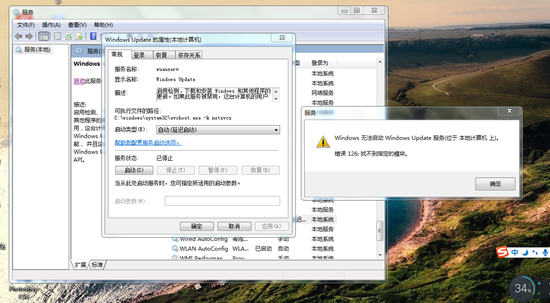
第一種方法:
1、單擊開始按鈕,在搜索框內輸入services.msc,按回車鍵。
2、雙擊Background Intelligent Transfer Service,確保啟動類型為自動(延遲啟動),服務狀態為已啟動,點擊啟動。
3、雙擊Windows Update,確保啟動類型為自動(延遲啟動),服務狀態為已啟動,點擊啟動。
4、請檢查C:windowssystem32下是否還存在wuaueng.dll文件。
若不存在,請從以下鏈接下載wuaueng的壓縮文件解壓后復制進去。
若存在,請根據您的系統類型下載相應的WU注冊表文件,解壓后雙擊導入即可。(請事先備份好注冊表)
注意:若繼續啟動并使用QQ電腦管家,仍然會在導入注冊表之后再次出現如上的癥狀。
第二種方法:
步驟1:運行 System Update Readiness Tool(系統更新就緒工具)
1. 請根據您的系統選擇正確的下載版本:
System Update Readiness Tool for Windows Vista 32-bit
>>>點擊下載<<<
System Update Readiness Tool for Windows Vista 64-bit
>>>點擊下載<<<
當您下載完成后,請您右擊下載的文件,選擇以管理員身份運行。
當您運行完系統更新就緒工具,請你重新啟動電腦并再次運行Windows Update 進行系統更新。
如果Windows Update仍然無法完成,請操作步驟2
步驟2:重命名Softwaredistribution文件夾
1、點擊開始—〉所有程序—〉附件,右擊命令行提示符,選擇以管理員身份運行,如果出現用戶帳戶控制窗口,點擊繼續。輸入“net stop wuauserv”后回車。
2、重命名c:windows下的Softwaredistribution文件夾為SDOLD
3、點擊開始—〉所有程序—〉附件,右擊命令行提示符,選擇以管理員身份運行,如果出現用戶帳戶控制窗口,點擊繼續。輸入“net start wuauserv”后回車。
以上就是好吧啦網為各位用戶帶來的windows update錯誤126解決教程詳細內容了,想看更多相關文章歡迎關注好吧啦網!
以上就是windows update錯誤126解決教程的全部內容,望能這篇windows update錯誤126解決教程可以幫助您解決問題,能夠解決大家的實際問題是好吧啦網一直努力的方向和目標。
相關文章:
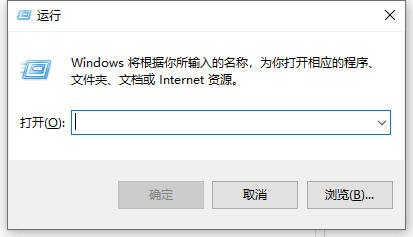
 網公網安備
網公網安備